普段は何気なく使っていますが
日本語変換は、実にたくさんの機能を持っています。
これを上手に活用すれば、
文章の入力はもっと効率よくなります。
日本語変換は、独立したソフトウェアです。
そのために、メールソフトでもワープロでも表計算ソフトでも
同じ方法で日本語が入力できるのです。
(ちなみにこのソフトは、「IME」と呼ばれています。)
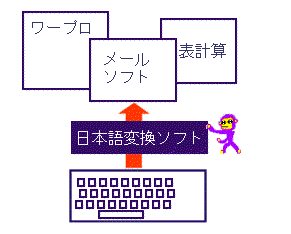
第2章で、ひらがなを入力し始めるときに
[半角/全角]キーで日本語変換をオン/オフしました。
古いパソコンでは、[ALT]+[半角/全角]になります。
これが、日本語変換ソフトを起動する操作だったのです。
日本語変換をオンにすると、画面右下の鉛筆マークが変化しますよネ。
これが、日本語変換ソフトの状態を表しています。
そして、日本語変換の色々な機能は、
このマークから呼び出します。
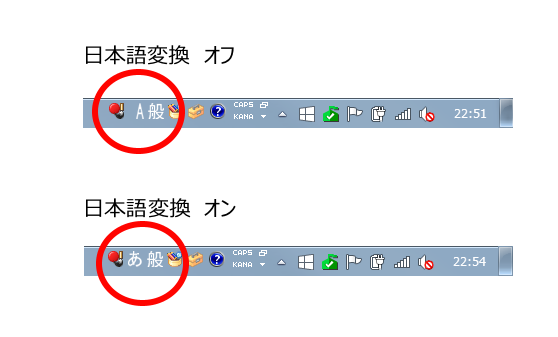
ちょっと難しいトコロなんですが
このあたりの様子は、Windowsの種類によって違ってきます。
また細かな手順も、使っている日本語変換の種類によって
さらに違ってきます。
Windowsに、95・98・Me・2000・Xpといくつかの種類があるように
日本語変換にも種類があるのです。
例えば、Windows98には「MS-IME98」という日本語変換が
標準で組み込まれています。
マイクロソフト(MS)の作った日本語変換ソフト(IME)の
1998年版なので、「MS-IME98」という訳です。
一方、WindowsXPの場合は「MS-IME2002」です。
マイクロソフトのOfficeというソフトを組み込むと
この種類がさらに変わってきます。
あー、ややこしい。
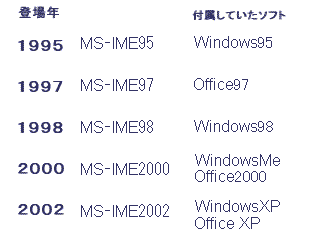
日本語変換(MS-IME)の種類
これらのソフトを利用すると、
日本語変換の最新版が自動的に組み込まれます。
そのために、使っているソフトやパソコンによって
日本語変換の種類が違ってくるのです。
とは言え、日本語に変換したり修正したりという
キーボード入力の基本操作は、どの日本語変換でも同じです。
だから、今まで解説してきた操作は
同じように利用できます。
